Hinweis: Wir möchten Ihnen die aktuellsten Hilfeinhalte so schnell wie möglich in Ihrer eigenen Sprache bereitstellen. Diese Seite wurde automatisiert übersetzt und kann Grammatikfehler oder Ungenauigkeiten enthalten. Unser Ziel ist es, Ihnen hilfreiche Inhalte bereitzustellen. Teilen Sie uns bitte über den Link am unteren Rand dieser Seite mit, ob die Informationen für Sie hilfreich sind. Hier finden Sie den englischen Artikel als Referenz.
Wenn Sie Ihre Formularvorlage entwerfen, können Sie zum Erstellen einer Formularvorlage, die geöffnet oder ausgefüllt werden kann in InfoPath oder einem Webbrowser auswählen. Wenn die Formularvorlage geöffnet und mithilfe eines Browsers ausgefüllt werden kann, ist es eine Browserkompatible Formularvorlage aufgerufen. Diese Art von Formularvorlage kann dann browserfähige werden, wenn es auf einem Server mit InfoPath Forms Services veröffentlicht wird.
In diesem Artikel werden die zum Auswählen eines kompatibilitätseinstellung für eine Formularvorlage, bei der Erstellung der Formularvorlage oder nachdem Sie die Formularvorlage bereits erstellt haben. Wenn Sie nicht sicher, der die aktuelle Einstellung für die Versionskompatibilität für Ihre Formularvorlage befinden, können Sie in den Bereich "Kompatibilität" in der Statusleiste von InfoPath verweisen, die in der unteren rechten Ecke des InfoPath-Fensters angezeigt wird.
Inhalt dieses Artikels
Übersicht über die Browserkompatibilität
Alle Formularvorlagen sind kompatibel mit InfoPath – d. h., Benutzer öffnen und bearbeiten Sie die Formulare in InfoPath, vorausgesetzt, dass die Benutzer InfoPath auf ihrem Computer installiert sein können.
Wenn Sie Zugriff auf einen Server InfoPath Forms Services ausgeführt haben, können Sie eine einzelne Formularvorlage, das zwei Arten von Benutzern aufnimmt entwerfen – diejenigen, die InfoPath auf ihren Computern und diejenigen, die nicht installiert haben. In diesem Fall ist die Benutzer ausfüllen von Formularen in einem unterstützten Webbrowser, nicht in InfoPath. Wenn Ihre Benutzer InfoPath installiert haben, können sie das Formular in InfoPath öffnen und können sie die vollständige Anzahl von Features auftreten. Ausfüllen des Formulars in einem Browser Benutzer haben Zugriff auf einen begrenzten Satz von Features, aber die Vorteile aus, damit Sie das Formular verwenden, obwohl sie nicht InfoPath auf ihrem Computer installiert haben. Wenn Sie die Formularvorlage auf einem Server mit InfoPath Forms Services veröffentlichen möchten, müssen Sie diese Einschränkung berücksichtigen beibehalten.
Die Vorgehensweise beim Entwerfen einer browserkompatible Formularvorlage enthält eine Kompatibilität festlegen, betreiben, bei der Erstellung der Formularvorlage oder höher, beim Entwerfen der Formularvorlage festlegen. Nachdem Sie eine browserkompatible Formularvorlage entwerfen, können Sie testen, veröffentlichen und Browser-machen, sodass Benutzer in einem Browser ausgefüllt werden können.
Geben Sie eine Einstellung für die Versionskompatibilität beim Erstellen einer Formularvorlage
Klicken Sie im Dialogfeld Formular entwerfen können Sie auswählen, nur browserkompatible Features zur Verwendung in der Formularvorlage zu aktivieren. Wenn Sie dies tun, InfoPath-Steuerelemente oder Features, die in browserkompatible Formularvorlagen nicht unterstützt werden, sind entweder ausgeblendet oder deaktiviert, sodass Sie nicht dazu verleitet werden sie in der Formularvorlage verwendet werden.
-
Klicken Sie im Menü Datei auf eine Formularvorlage entwerfen.
-
Klicken Sie im Dialogfeld Entwurf einer FormularvorlageEntwerfen einer neuenFormularvorlage aus.
-
Führen Sie im Katalog basierend auf eine der folgenden Aktionen aus:
-
Um die Datenquelle definieren Sie beim Entwerfen die Formularvorlage, klicken Sie auf leer.
-
Zum Verwenden von einem Webdienst oder einer Datenbank als Datenquelle für die Formularvorlage, klicken Sie auf Webdienst oder Datenbank. Mit dieser Option können Sie Abfragen oder Senden von Daten an der externen Datenquelle.
-
Wenn Sie eine XML-Dokumentdatei (XML) oder eine Datei XML-Schema (XSD) als Datenquelle verwenden möchten, klicken Sie auf XML- oder Schemadatei.
-
Um die Verbindungsinformationen für die Daten in einer Datenverbindungsdatei als Grundlage für die Datenquelle zu verwenden, klicken Sie auf Verbindungsbibliothek.
-
-
Damit die Formularvorlage mit InfoPath Forms Services kompatibel sind, wählen Sie das Kontrollkästchen Nur browserkompatible Features aktivieren aus, und klicken Sie dann auf OK.
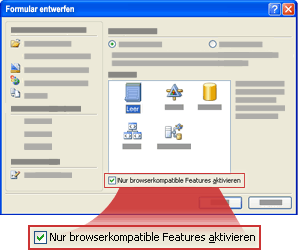
Eine neue Formularvorlage in InfoPath geöffnet. In der unteren rechten Ecke des der im InfoPath-Fenster auf der Statusleiste angezeigt, die Wörter Kompatibilität: InfoPath und InfoPath Forms Services angezeigt werden, damit Sie wissen, dass die Formularvorlage in einem Webbrowser wie in InfoPath ebenfalls funktionieren.
-
Entwerfen Sie Ihre Formularvorlage wie gewohnt ein.
Wenn ein Feature auf einem Server mit InfoPath Forms Services nicht unterstützt wird, dieses Feature wird abgeblendet angezeigt, in der Benutzeroberfläche und nicht die Formularvorlage hinzugefügt werden. Auf ähnliche Weise, wenn ein bestimmtes Steuerelement nicht unterstützt wird, es nicht im Aufgabenbereich ' Steuerelemente ' angezeigt.
Ändern der Einstellungen Kompatibilität für einer vorhandenen Formularvorlage
Sie können die aktuelle Einstellung Kompatibilität für eine vorhandene Vorlage zu einem beliebigen Zeitpunkt während des Entwurfsprozesses ändern. Wenn Sie eine normale, nur-InfoPath-Formularvorlage aus einem Kollegen vererbt und jetzt es browserkompatible werden soll, können Sie beispielsweise die vorhandenen Kompatibilität Einstellungen für die Formularvorlage ändern.
Eine nur-InfoPath-Formularvorlage beinhaltet Features, die nicht in browserkompatible Formularvorlagen, wie z. B. Benutzerrollen, benutzerdefinierte Aufgabenbereiche oder Master / Detail-Steuerelemente unterstützt werden. Nachdem Sie neue Kompatibilität Einstellungen angegeben haben, können Sie eine Liste der Kompatibilitätsprobleme anzeigen, die von der Einstellung im Aufgabenbereich Designdetektiv umsteigen geführt haben.
-
Öffnen Sie die Formularvorlage.
-
Klicken Sie zum Öffnen des Aufgabenbereichs Designdetektiv im Menü Extras auf Designdetektiv.
-
Klicken Sie oben im Aufgabenbereich Designdetektiv auf Kompatibilität-Einstellungen ändern.
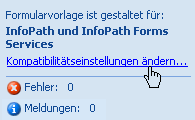
-
Klicken Sie im Dialogfeld ' Formularoptionen ' unter Berücksichtigung der Browserkompatibilität, klicken Sie auf Entwurf einer Formularvorlage, die in einem Browser oder in InfoPath geöffnet werden kann, und klicken Sie dann auf OK.
Hinweis: In einigen Fällen wird möglicherweise einen Fehler angezeigt werden, wenn Sie versuchen, die Kompatibilität Einstellungen ändern. Angenommen, wenn Sie die Verwaltung von Informationsrechten (Information Rights Management, IRM) zum Einschränken der Berechtigungen für eine vorhandene Formularvorlage verwendet haben, müssen Sie diese Einstellung entfernen, damit die Kompatibilität Einstellungen geändert werden kann.
Im Aufgabenbereich Designdetektiv zeigt jetzt Fehler und Meldungen, die die Kompatibilität Einstellungen ändern geführt haben.
Die folgende Tabelle beschreibt die Differenz zwischen Fehlern und Nachrichten im Aufgabenbereich Designdetektiv.
Symbol
Typ
Beschreibung

Fehler
Die Formularvorlage funktioniert nicht richtig. Sie sollten die Fehler beheben, bevor Sie die Formularvorlage veröffentlichen.

Nachricht
Die Formularvorlage funktionieren möglicherweise nicht wie erwartet. Nachrichten werden als Fehler weniger schwerwiegenden. Sie können auswählen, ob die Nachrichten zu adressieren, bevor Sie die Formularvorlage veröffentlichen.
-
Klicken Sie auf den Text des Fehlers oder der Nachricht, die Sie überprüfen möchten, wählen Sie unter Berücksichtigung der Browserkompatibilität im Aufgabenbereich Designdetektiv. Wenn Sie dies tun, wird eine der folgenden Aktionen umgesetzt im Allgemeinen:
-
Wenn das Problem durch ein nicht unterstütztes Steuerelement oder ein anderes Objekt in der Formularvorlage verursacht wird, wählt InfoPath automatisch dieses Steuerelement oder Objekt aus. Wenn Sie um weitere Details zu dem Problem zu sehen, mit der rechten Maustaste das Steuerelement oder das Objekt auf der Formularvorlage, und klicken Sie dann im Kontextmenü auf Weitere Details.
-
Wenn das Problem durch ein nicht unterstütztes Einstellung verursacht – beispielsweise, wenn die Formularvorlage Benutzerrollen, gibt an, welche in browserkompatible Formularvorlagen funktionieren nicht – InfoPath zeigt eine aussagekräftigere Warnung, die das Problem erklärt.
-
-
Überprüfen Sie die Browserkompatibilität Fehler und beheben Sie sie.
Hinweis: Wenn Sie den Fehler nicht beheben, können Sie weiterhin die browserkompatible Formularvorlage auf einem InfoPath Forms Services-Server veröffentlichen. Allerdings können Sie nicht mehr in der Formularvorlage auf dem Server aktivieren, d. h., dass Personen können nicht ein- oder Sie das Formular in einem Webbrowser füllen.
-
Überprüfen Sie die Browserkompatibilität Nachrichten, und entscheiden Sie, ob Sie benötigen, um sie zu reparieren.
-
Klicken Sie auf Aktualisieren, um die Liste der Fehler und Meldungen zu aktualisieren, wie Sie sie auflösen.










